AndroidとiPhoneでPDFに署名する2つの方法
PDFはポータブルドキュメントファイルです。その名前が示すように、PDFはより高速で簡単なドキュメントの方法であり、ハードウェアに依存せず、さまざまなプラットフォームで使用できます。 私たちの日常生活では、PDF形式の重要なドキュメントが記載された電子メールを受け取ることがよくあります。 契約書または登録フォームの形式で提供されるPDFの一部に署名する必要がある場合があります。 したがって、最初は、印刷、署名、スキャンしてからアップロードまたは共有する必要があると思われるかもしれません。 さて、この手順ではもう少し時間がかかりますね。
これで、AndroidとiPhoneをこの目的に使用できる電子署名ができました。 それらを使用すると、電子署名用の特定のハードウェアは必要ありません。 実装と身元の確認は簡単です。 AndroidとiOSのPlayストアとAppStoreにはそれぞれ無数のアプリがあり、無料のものと有料のものがあります。 ここでは、試してみた後の経験に基づいて、最高のものを厳選しました。
Contents [show]
PDFに電子署名することの利点
手書きの署名の上にデジタルドキュメントのPDF署名アプリケーションを使用することは常に簡単であり、 時間を節約します。 それ 紙とインクは必要ありません 便利に私たちを助けてください 廃棄物削減 また、 コスト効率の良い。 電子署名を使用すると、デジタルドキュメントのコピーを印刷し、ペンで署名してから、もう一度スキャンしてアップロードするプロセスを回避できます。
PDFドキュメントに署名する
私たちはあなたのために仕事をするXNUMXつのアプリをカバーしました。 これらはAndroidとiPhoneの両方で利用できます。 それでは、すぐに始めましょう。
アプリ1:Adobe Fill&Signの使用
1.アプリストアを開き、検索します アドビフィル&サイン、または直接使用する Android用のこのリンク while これはiOS用です それをダウンロードしてください。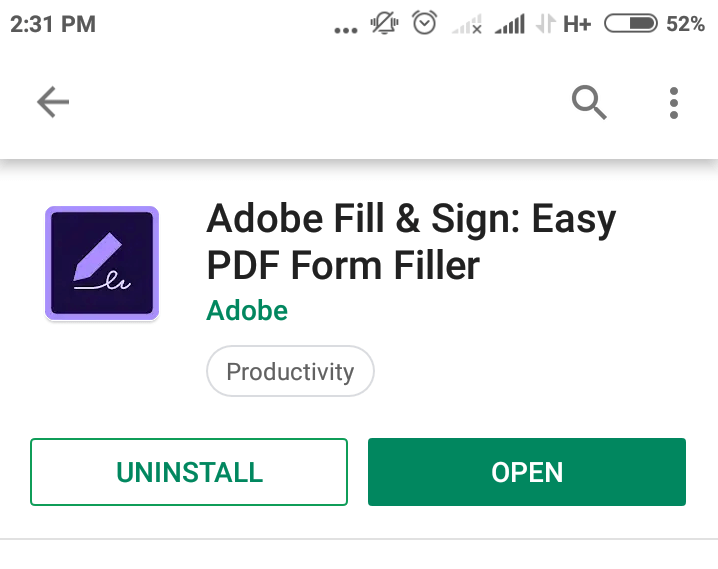
2.アプリケーションを起動し、をタップします 「記入するフォームを選択してください」 をクリックして PDFファイルから 携帯電話のメモリからアプリにドキュメントをアップロードします。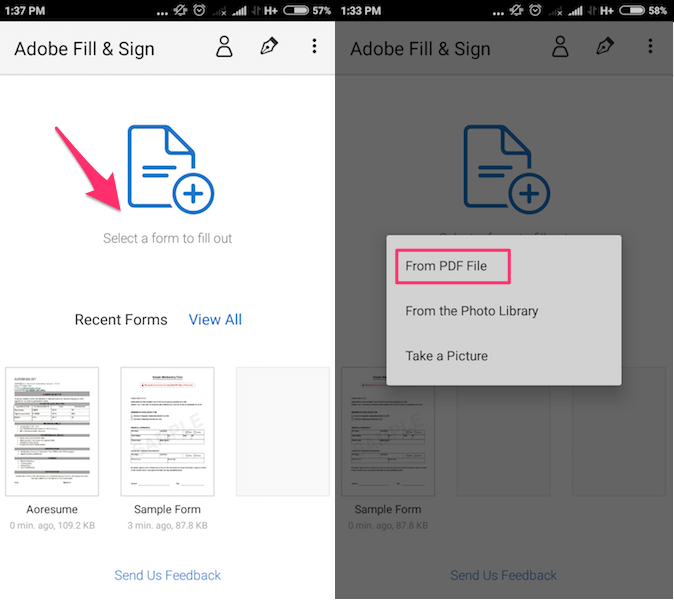
3.アプリにアップロードしたばかりのドキュメントファイルをタップすると、以下に一覧表示されます。 ファイルをクリックすると、フルスケールで開かれます。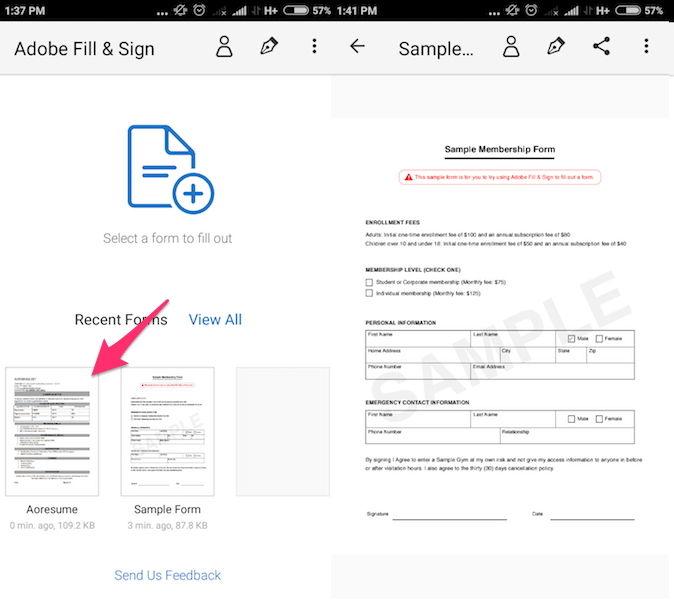
4.次に、署名フィールドまたはPDFにサインインする場所をタップできます。 これにより、キーボードが携帯電話の画面に表示されます。 次に、署名フィールドに名前を入力します。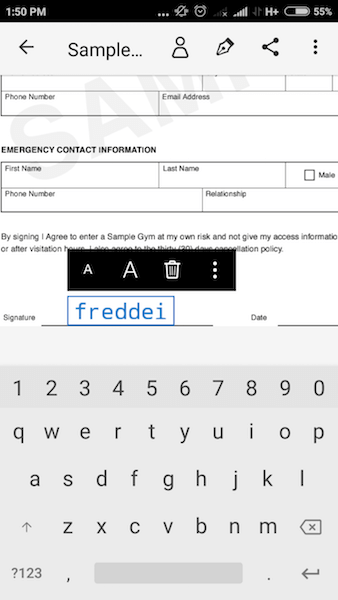
5.使用したい場合 手書きの署名 次に、を選択する必要があります インクペン先アイコン 上部で選択します 「署名の作成」。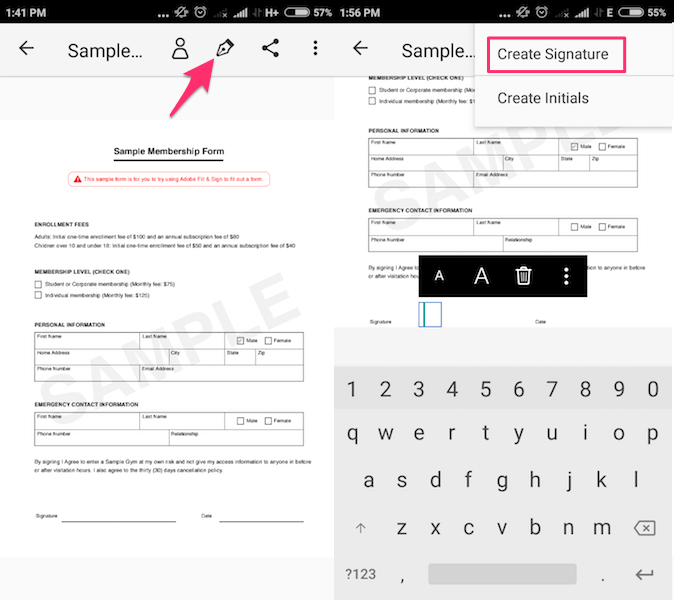
6.というポップアップ画面が表示されます 「場所の署名」。 ここでは、指またはスタイラスペンを使用して、手書きの署名を提供します。 タップする クリックします それを保存します。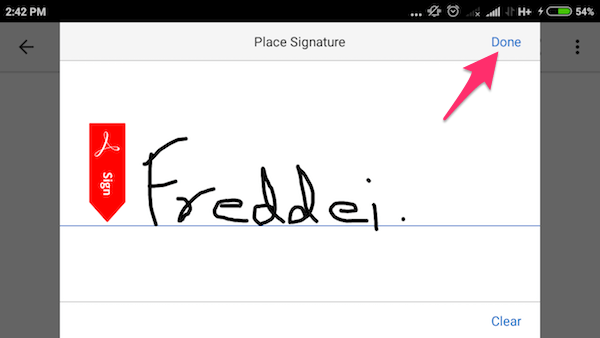
7.次に、をタップします ペン先アイコン 上記の手順で作成した署名を選択します。 これにより、ドキュメントに署名が追加されます。 目的の位置にドラッグアンドドロップすることで、サイズを変更したり移動したりできます。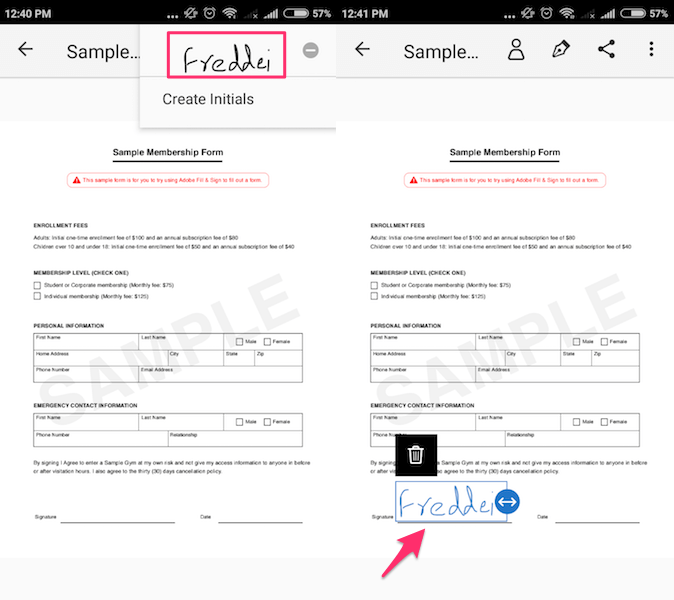
必要に応じて、署名を削除して新しい署名を追加することができます。
プロたち
- iOSとAndroidの両方のプラットフォームで無料。
- 最小限のユーザーインターフェイス。
- このアプリは非常に軽量で、通常は多くのメモリを消費しません。
- ユーザーの視点に応じてフォントのサイズを調整できます。
- PDF以外にも画像ファイルに使用できます。
- 特定のフィールドについては、長押しして表記を追加できます。
コンズ
- 指で署名を作成するのは面倒なので、スタイラスを使用することをお勧めします。
推奨読書: 8つの最高のシフトワーカーアプリ
アプリ2:DocuSignの使用
からDocuSignをインストールします Playストア or App Storeで、および以下の手順を使用します。
注意:このアプリでは、weは、セキュリティポリシーのため、手順のスクリーンショットを撮ることができませんでした。
1.サインインを求められるアプリケーションを開くと、電子メールIDを使用して手動でサインインするか、FacebookまたはYahooアカウントを使用することができます。 サインインすると、それぞれの電子メールIDにアクティベーションリンクが表示されます。リンクをクリックして、アクティベーションを完了してください。
2.アプリケーションのホームページには、 「クイックアクション」 セクション。 その下で、をクリックします 「署名を作成する」 XNUMXつのオプションがあります。 「署名を描く」または「署名の写真を撮る」のいずれかを行うことができます。 希望のものを選択してください。
3.描画オプションを選択すると、空白のウィンドウが表示されます。 ここでは、指またはスタイラスペンを使用して署名を提供できます。 タップする ティックアイコン 右上にサインを保存します。 写真を選択した場合は、サインの写真を撮るオプションが表示されます。
3.アプリで指定した電子署名が保存され、DocuSignで開いた任意のドキュメントで使用できます。
4.アプリケーションのホーム画面に移動し、をクリックします。 プラス(+)ボタン PDFを追加し、目的のファイルを選択します。 一度にXNUMXつのファイルを選択する必要があります。
5.ファイルを選択すると、 今すぐサイン 下のボタン。 そのボタンをクリックすると、PDFドキュメントがフルスケールで表示されます。次に、特定のフィールドをタップして、署名やその他の詳細を追加できます。
6.ドキュメントを完成させるには、を押します。 終了 下のボタンをクリックすると、署名後にドキュメントを共有するかどうかを尋ねられます。 共有を選択すると、メール、ドライブ、Bluetooth、WhatsAppを使用してファイルを転送することもできます。
プロたち
- 電子署名を保存するので、新しいドキュメントがアップロードされるたびにサインアップする必要はありません。
- このアプリケーションをPDFリーダーとして使用することもできます。
- 高度に保護されています。
コンズ
- プレミアムバージョンを購入してアップグレードしない限り、アプリケーションのユーザビリティは制限されます。
- 署名されたドキュメントを電話のメモリに保存することは許可されておらず、ファイルエクスプローラーでそれらを表示することはできません。
推奨読書: スマートフォンのセンサーとハードウェアを確認する
結論
基本的な電子署名にはデジタル暗号化保護がないため、誰が文書に署名したかを証明する保証や強力な証拠はありません。 これらのアプリを使用すると、ユーザーはさまざまな低レベルの契約やオンラインストアからの領収書に署名できますが、それほど安全ではなく、銀行やXNUMXつの企業間の商取引などの大規模なサービスの主な確認ソースとして使用することはできません。ドキュメントの認証も検証されません。 とは言うものの、電子署名は、多くの検証なしで逃げることができる登録または他の同様のフォームにすばやく署名したい場合に、多くの時間と紙の無駄を節約します。
最後の記事